重装系统win764旗舰版,win764位系统安装教程详细步骤.现在安装电脑操作系统已经变的很简单了,怎么使用ISO镜像文件安装win7系统是比较简单快速的一个方式,超级简单。一学就会。
门
推
荐
win7旗舰版重装系统教程详细步骤_
发布时间:2017-10-12来源:未知作者:admin
方法/步骤
1:没有系统的同学们。现在可以先去上边的网站下载一个。雨林木风的win764旗舰版系统。(注意哦~这个是64位的)
2:下载好系统win764旗舰版zzywin7之后。是下图这个样子的。
注:下载后不要保存在C盘(桌面也是C盘内的一个文件夹,所以也不能保存在桌面)。 可以放在D盘、E盘。别放C盘就行
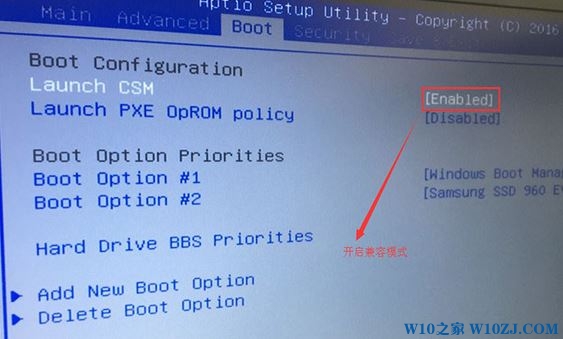
3:我们将镜像文件使用winrar解压软件解压出里面的内容。
有的朋友可能不知道怎么打开ISO镜像文件,其实方法很多,安装winrar软件时只要关联了.iso后缀类型的都能直接用winrar解压。(一般电脑都带这个软件的WINRAR)
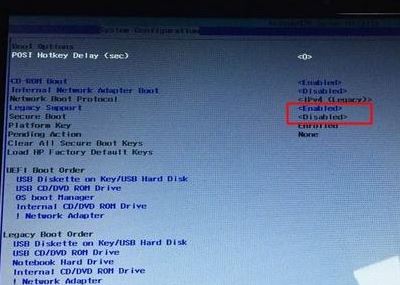
4:我们解压ISO镜像文件之后,会有一个GHOST安装器的,如下图!
打开这个软件。
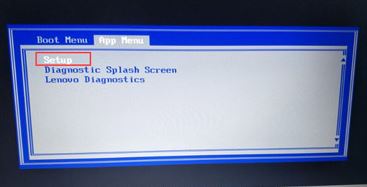
5:按图片点击。1选中C盘、2点击执行。
然后机器会重启,不用紧张。
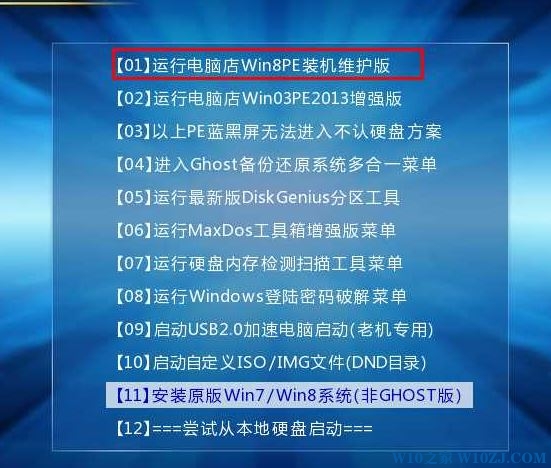
6:下来进入到安装界面,选择A 安装Ghost 到C盘(不同的ISO文件可能界面不一样,大家进入自然就会操作,通常都是傻瓜式的,不用再做任何操作),等待安装结束。
(另:如果想从新分区的话,你电脑的数据要备份好。不然数据会丢失!!)
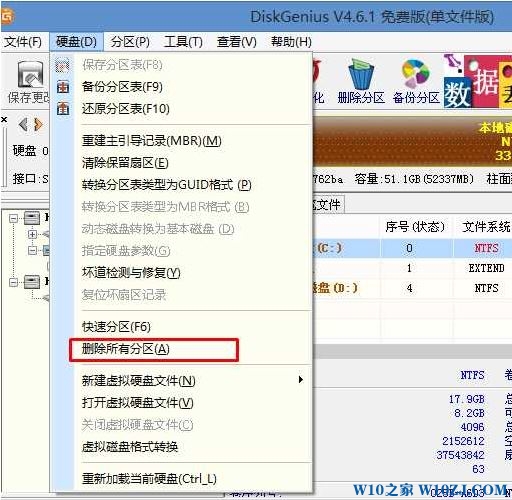
8:下来就坐等吧。等他自己安装好系统就可以了。
如下图已经安装好了
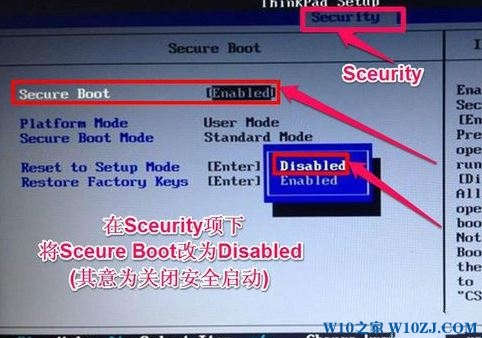
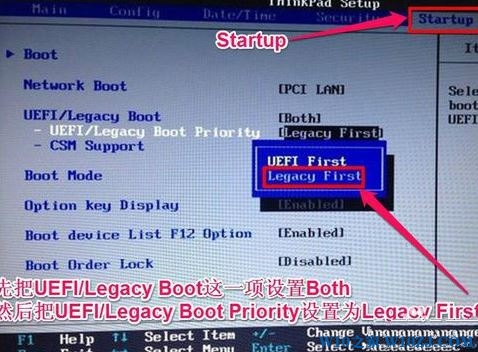
8:这样就算OK了。恭喜你又学会了一个新技能~
-
1
伏妖绘卷(送两万真充)
类型:变态游戏
-
2
暗黑主宰(送千充亿钻)
类型:H5游戏
-
3
疯狂酋长(送万元充值)
类型:H5游戏
-
4
武动九天(GM特权)
类型:满V游戏
-
5
天天狙击(开局GM剑)
类型:变态游戏
-
6
少年名将(送巅峰阵容)
类型:变态游戏
-
7
天使纪元(送无限充值)
类型:变态游戏
-
8
梦幻仙语(GM当托特权)
类型:变态游戏
-
9
电竞经理人(送万元万亿金)
类型:变态游戏
-
10
剑仙轩辕志(0氪领万充)
类型:H5游戏



















